Windows 8 および 8.1 から遠ざかっている人の多くは、タイル状の Metro UI を長期間操作するのが嫌いであることも理由の 1 つです。 その存在は、どちらも消費者に普及していない大きな理由です。 結局のところ、XP が大幅に縮小し、Microsoft によってサポートされなくなったという事実にもかかわらず、そのユーザー ベースは依然として Windows XP をはるかに下回っています。
ありがたいことに、Windows 8.1 には、PC の電源を入れたときにクラシック デスクトップを直接起動する方法があります。 これにより、キーボードの Windows キーを押したり、Metro のデスクトップ タイルをクリックしたりする必要がなくなります。
おすすめ動画
このプロセスはシンプルですが、明らかではないため、この記事では、ほんのいくつかの簡単な手順でそれを実行する方法を説明します。
関連している
- ゲームを改善するために Windows 11 で VBS を無効にする方法
- Windows でプリンターを共有する方法
- Windows 10 または Windows 11 を出荷時設定にリセットする方法
Windows 8.1 でデスクトップを直接起動する方法
ステップ1。 モダン UI で「タスクバー」と入力します。 「タスクバーとナビゲーション」というラベルの付いた結果をクリックします。 リストの上から最初に表示されるはずです。
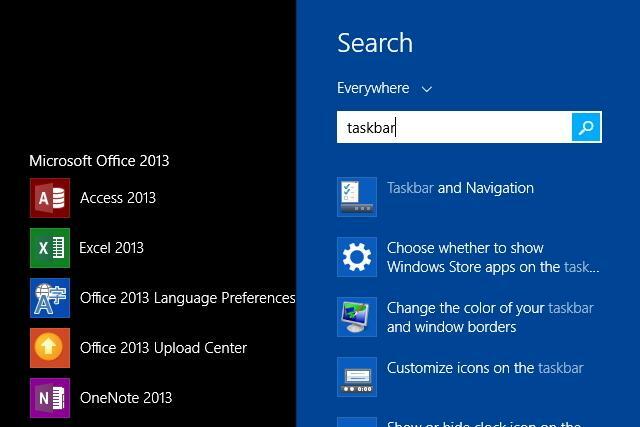
ステップ2。 「タスクバーとナビゲーションのプロパティ」メニューの「ナビゲーション」タブをクリックします。
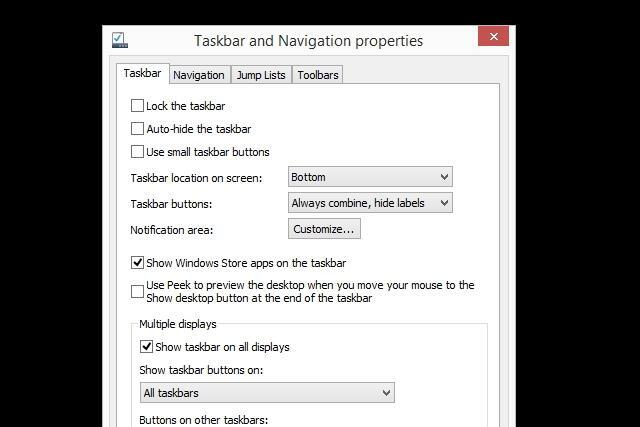
ステップ3。 「スタート画面」というセクションで、「サインインするか画面上のすべてのアプリを閉じるとき、スタートではなくデスクトップに移動する」と「スタート画面にデスクトップの背景を表示する」というボックスをオンにします。
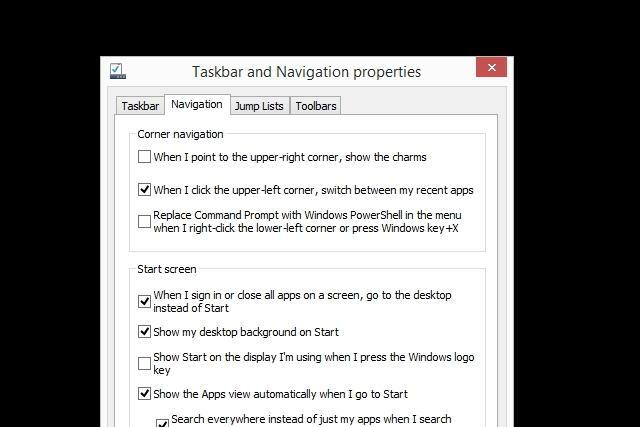
ステップ4。 「適用」および「OK」をクリックします。

ステップ5。 テストとして PC を再起動します。 Windows が再起動すると、タイル状の Metro UI ではなく、クラシック デスクトップ UI が表示されます。 これで完了です。
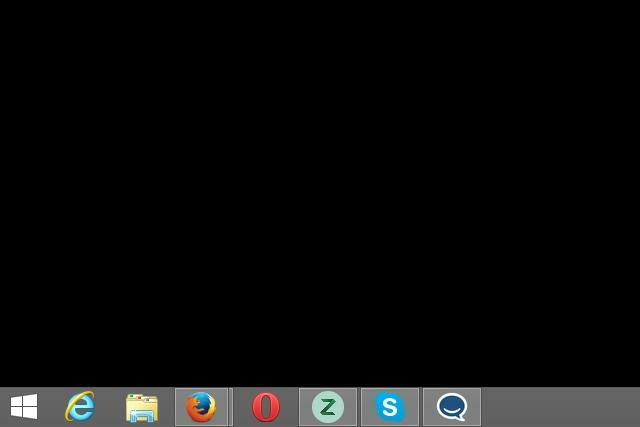
編集者のおすすめ
- Windows の 12 バージョンすべてを最悪から最高までランク付けします。
- Windows 11 の一般的な問題とその解決方法
- Windows または Mac で通常使うプリンターを設定する方法
- 今すぐ変更すべき 5 つの Windows 11 設定
- Windows 11でスクリーンショットを撮る方法
ライフスタイルをアップグレードするDigital Trends は、読者が最新ニュース、楽しい製品レビュー、洞察力に富んだ社説、ユニークなスニーク ピークをすべて提供して、ペースの速いテクノロジーの世界を監視するのに役立ちます。




